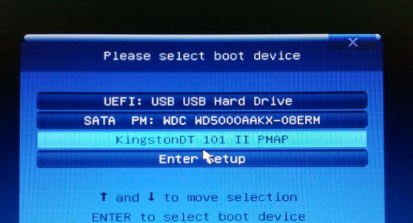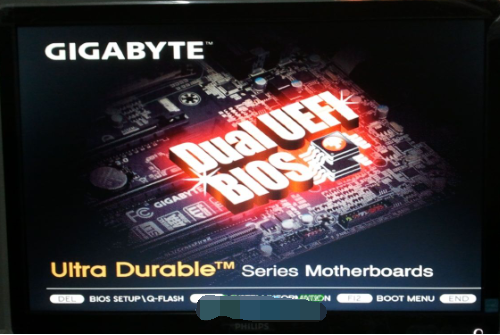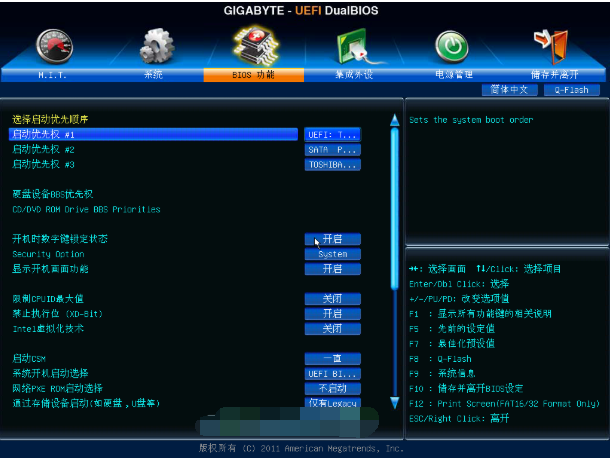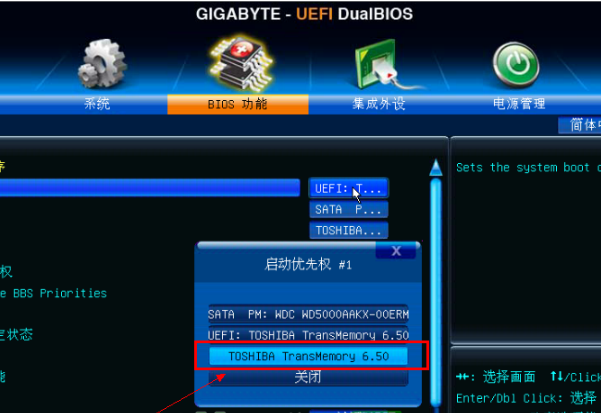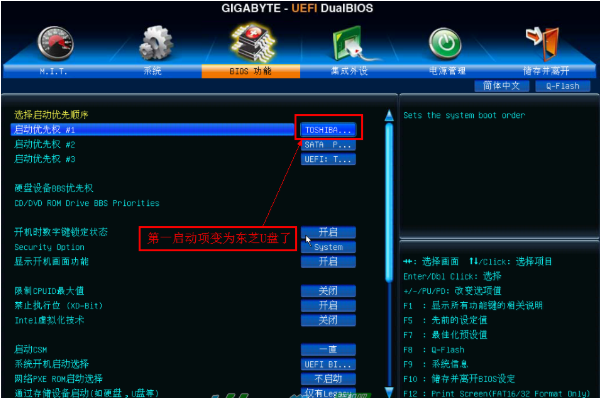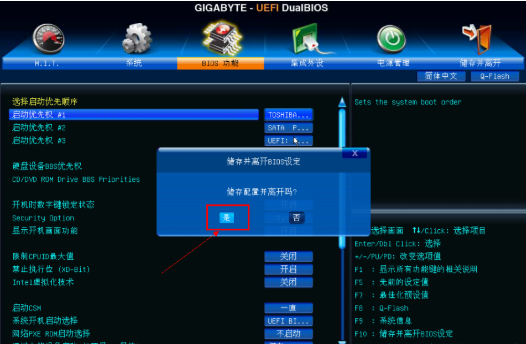技嘉主板bios如何设置U盘启动
技嘉主板bios设置U盘启动的方法有两个,一个是通过快捷方式设置U盘启动,一个是进入bios设置U盘启动,接下来我就给大家分享一下技嘉主板设置U盘启动的两种方法。
方法一:
1、首先将制作好的 插入电脑,按下电脑的开机键,然后立即不停的敲击F12键。
插入电脑,按下电脑的开机键,然后立即不停的敲击F12键。
2、出现boot界面,就可以设置U盘启动了,使用上下方向键选择U盘品牌或者usb选项,回车即可。
方法二、
1、按下电脑的开机键,然后不停的敲击“DEL”键,之后就会进入bios界面。
2、用“方向键”选择BIOS功能,然后再选择“启动优先权#1”,回车。
3、进入后会弹出如下图菜单,然后选择启动优先权选为“U盘”,按回车确定。
4、之后就可以在启动优先权那里看到设置好的U盘。
5、最后按”F10”保存设置,点击“是”之后就会进入U盘启动界面啦。
技嘉主板bios如何设置U盘启动一点也不难,赶紧操作一下吧。
相关文章
- 技嘉主板bios怎么设置清除密码?bios设置清除密码方法
- 技嘉主板bios设置图解教程
- 技嘉主板刷bios教程
- 技嘉主板如何恢复出厂设置_技嘉主板恢复出厂设置方法
- 技嘉z490主板排名天梯图介绍
- 技嘉主板排名天梯图最新_技嘉主板供电天梯图2020最新高清图
- 技嘉GA-H61M-DS2型号主板应该如何设置U盘启动呢?
- 详解技嘉h310主板哪个好
- 技嘉主板bios如何设置中文
- 技嘉主板bios如何设置及进入方法
- 技嘉主板的型号怎么看_技嘉主板的型号详细介绍
- 如何查看技嘉主板型号_查看技嘉主板型号的步骤
- 技嘉主板怎么设置usb启动_技嘉主板设置usb启动的方法步骤详细教程
- 技嘉主板bios设置u盘启动图文教程
- vmware怎么进入bios?vmware虚拟机bios设置教程
- 微星主板bios设置u盘启动设置方法教程
相关推荐
-
Kepler BIOS Tweaker(英伟达显卡优化工具) V1.30 官方版

Kepler BIOS Tweaker是一款Nvidia显卡超频Bios编辑软件,能够针对N卡调整bios中的数值,让用户可以修改BIOS默认的频率值以及电压和TDP,以此来提升显卡的整体性能,Kepler BIOS Tweaker作为一款N卡优化软件,可以使用户感受到更强的显卡使用体验,玩大型游戏更加畅快。
-
华硕winflash V1.0 最新版

华硕winflash可以通过这款winflash进行主板的升级,增加一些uefi启动,大幅度提高电脑的运行速度,是华硕推出的一款BIOS刷新工具。华硕winflash不需要经过DOS下面较为不稳定的命令行输入方式,可以让用户直接在Windows 下面进行操作,带来技术上的革新与便利,欢迎体验。
-
MMTool(主板刷bios工具) V5.2.0.25 免费版

MMTool(主板刷bios工具)是一款非常实用的电脑系统主板管理工具,可以帮助你在电脑上修改BIOS的数据,当你的设备需要修改BIOS的时候就可以选择这款软件修改,支持的类型设备很多,欢迎有需要的用户前来下载。
-
NETBIOS(网络IP扫描器) V2.0 免费版

NETBIOS(网络IP扫描器)是一款免费的网络扫描器,主要针对IP网段地址的扫描,查找里面存在的NETBIOS协议主机,还包含了MAC地址、工作组名、试探用户名等等。软件操作简单,使用方便,是管理网络的好帮手。